このチュートリアルでは、Lightroom Classic CCの開発モジュール内のエフェクトタブのさまざまなツールや機能を学びます。エフェクトを使用すると、写真をクリエイティブに向上させ、ユニークなデザインにすることができます。特に、ビネットと粒子効果に焦点を当てます。これらの機能は、画像の構図を最適化し、鑑賞者の注目を引くために貴重な機会を提供します。各ステップとその詳細な使用方法を見ていきましょう。
重要な発見
- ビネットは、鑑賞者の視線を主要な被写体に向けるのに役立ちます。
- さまざまなビネットスタイルを使用すると、明るい部分や暗い部分に対する影響を制御できます。
- 粒子を上手に活用すると、特に白黒のポートレート写真でスタイリッシュな外観を演出できます。
ステップバイステップガイド
ビネット設定の理解と適用
まず、ビネットに関するツールから始めましょう。これは開発モジュールのエフェクトタブにあります。ビネットは、画像の周囲を暗くし、中央の被写体に焦点が当たるようにするものです。必要に応じてビネットを適用してください。

ビネットの強度を調整できます。強力なエフェクトは不自然に見える可能性があるため、ビネットを慎重に使用することをお勧めします。暗い周りのエッジによって、鑑賞者の視線は画像の中央に向かいます。鑑賞者の視線は一般的に、暗くから明るい方向へ移動する傾向があることに注意してください。
ビネット設定では、さまざまなスタイルから選択できます。標準スタイルはオーバーレイで、画像全体に単に黒がかぶせられます。代替として、ハイライト優先があり、明るい部分にあまり影響を与えないようにします。
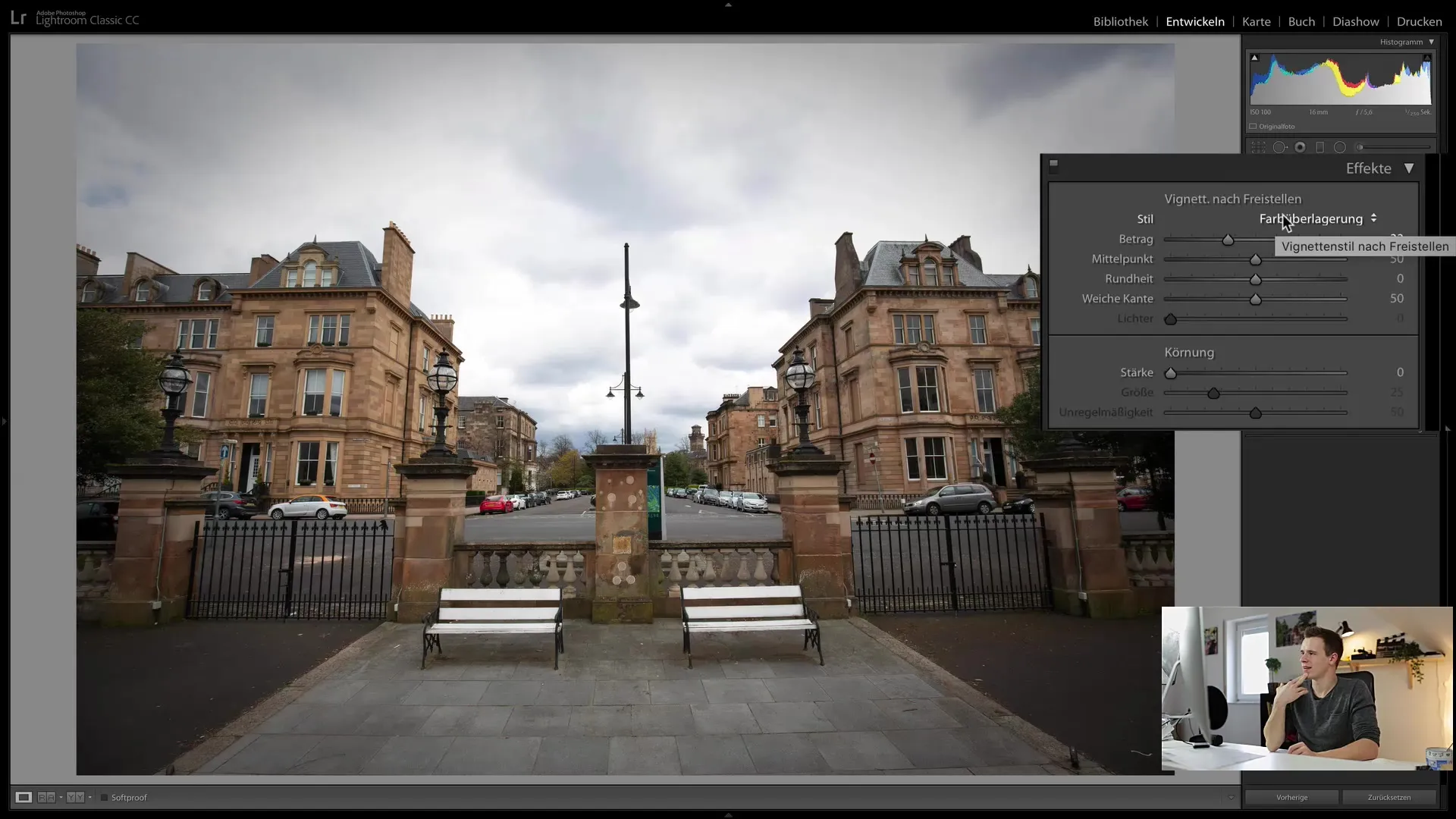
個人的には、ハイライト優先を好みます。空や明るい部分が不自然に暗くなりすぎないようにします。これらのエフェクトの強度をスライダーを使用して調整できます。
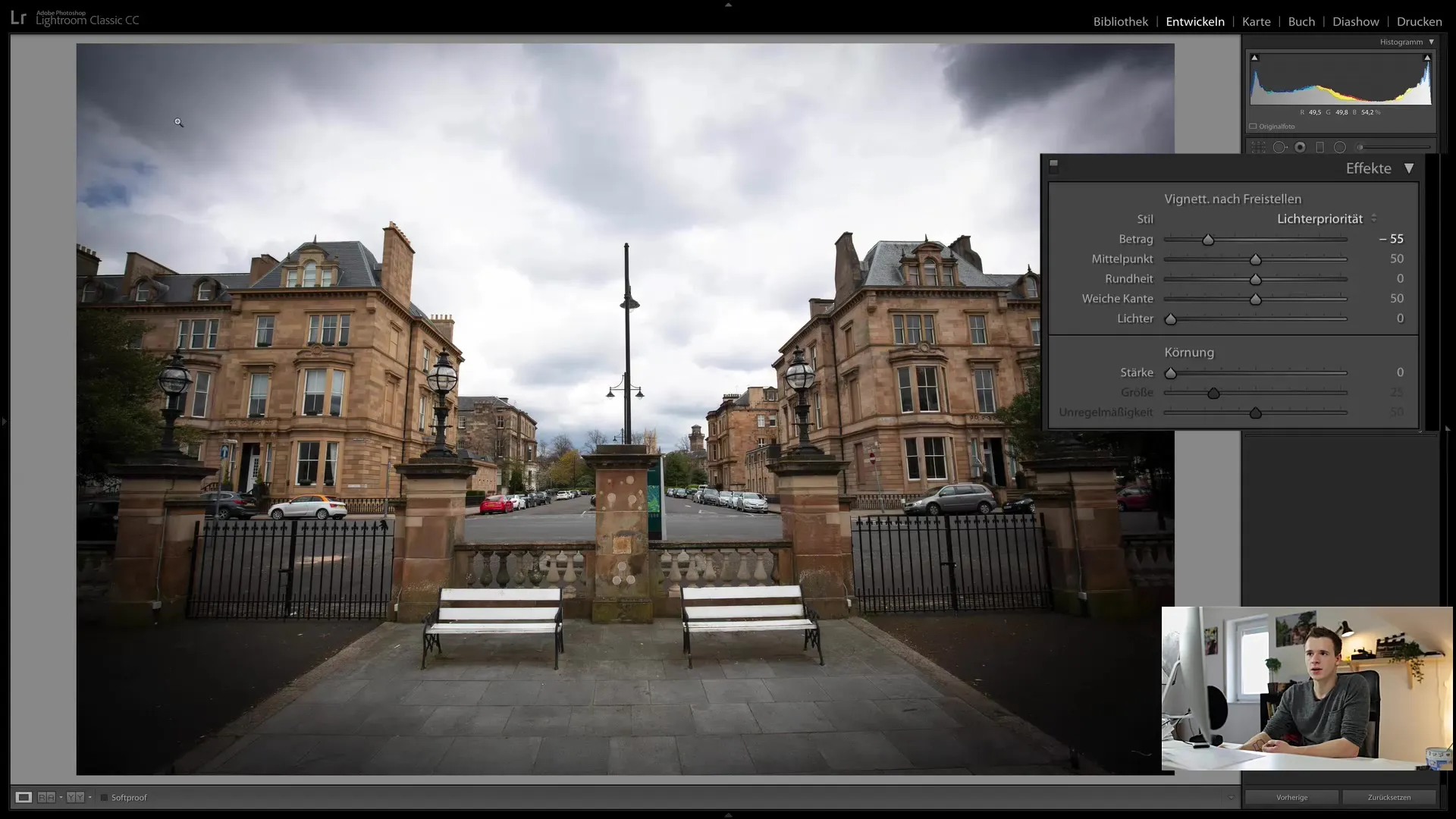
さらに、ビネットの位置や形状を制御するスライダーがあります。中心点のスライダーでビネットを内側か外側に移動させることができ、ラウンドネススライダーでビネットの丸みや角度を決定します。
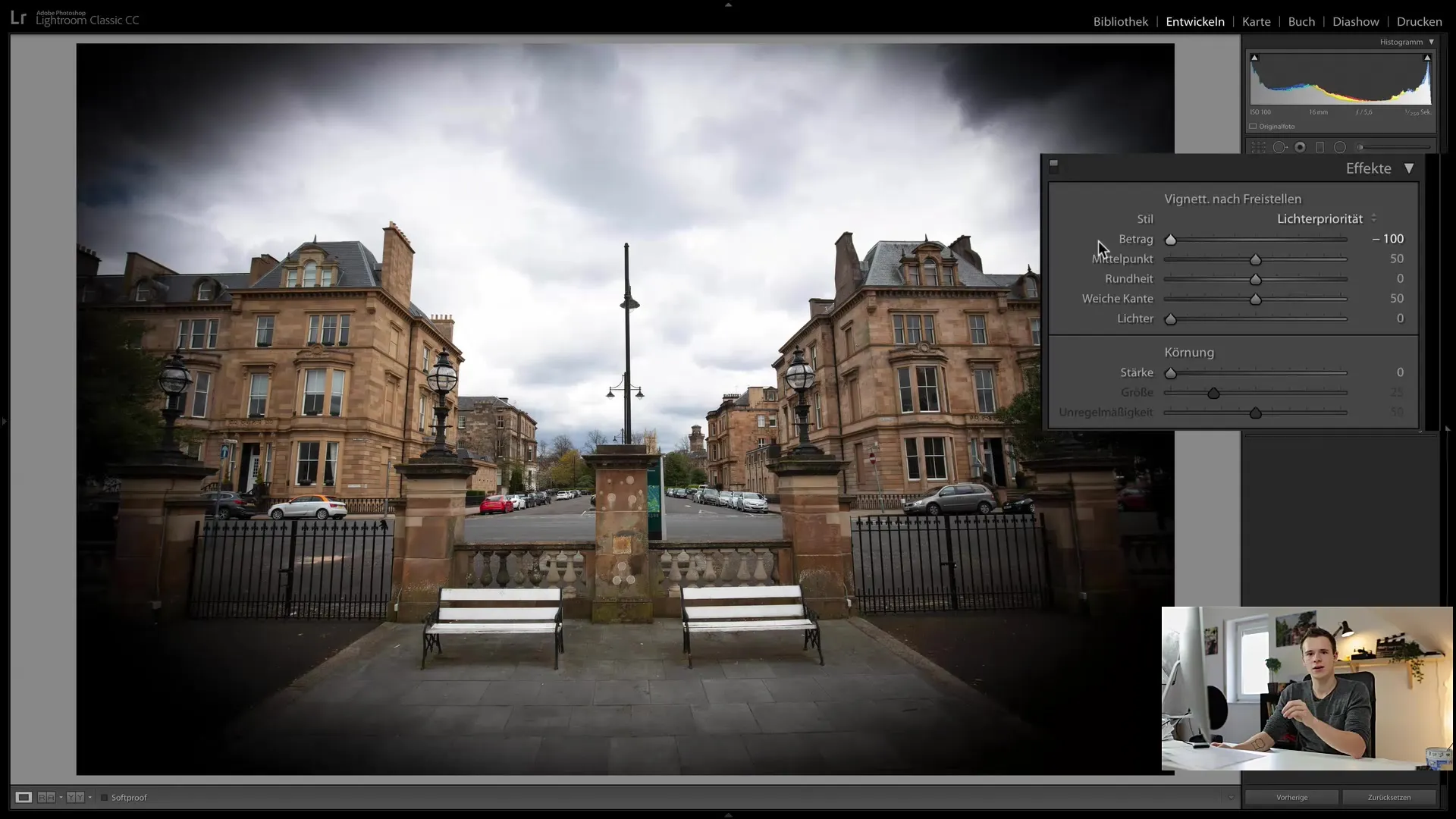
もう1つの重要なスライダーは、ぼかしエッジ用のスライダーです。これを使用してビネットのエッジを柔らかくしたり硬くしたりできます。ハードなエッジは特定の文脈で興味深い効果を生み出す可能性があり、より柔らかいエッジは自然な印象を与えます。
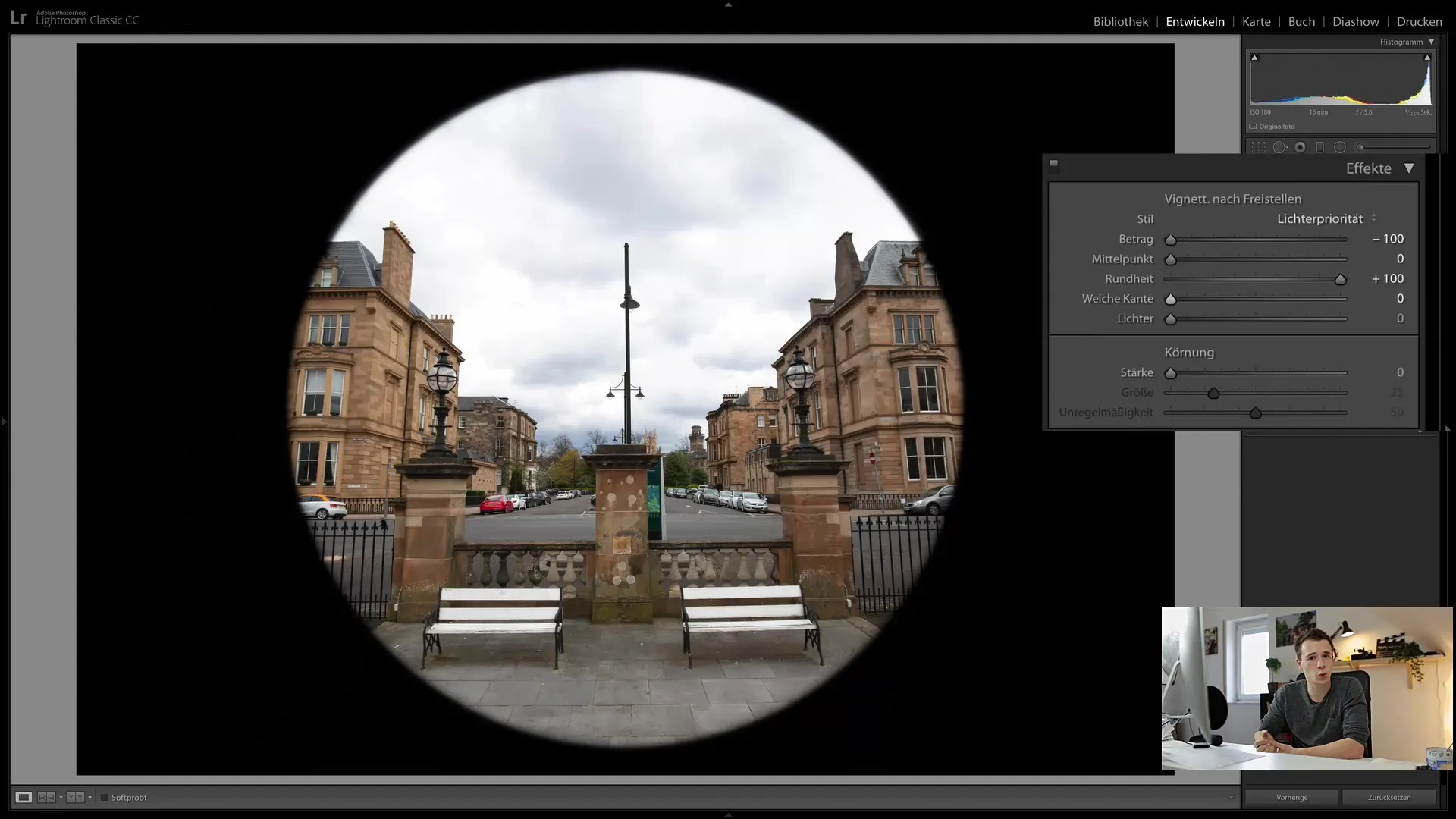
ほとんどの場合、ビネットの標準設定は良い出発点です。画像に適した効果を得るためにスライダーを調整し、望む結果を得るまで実験してください。
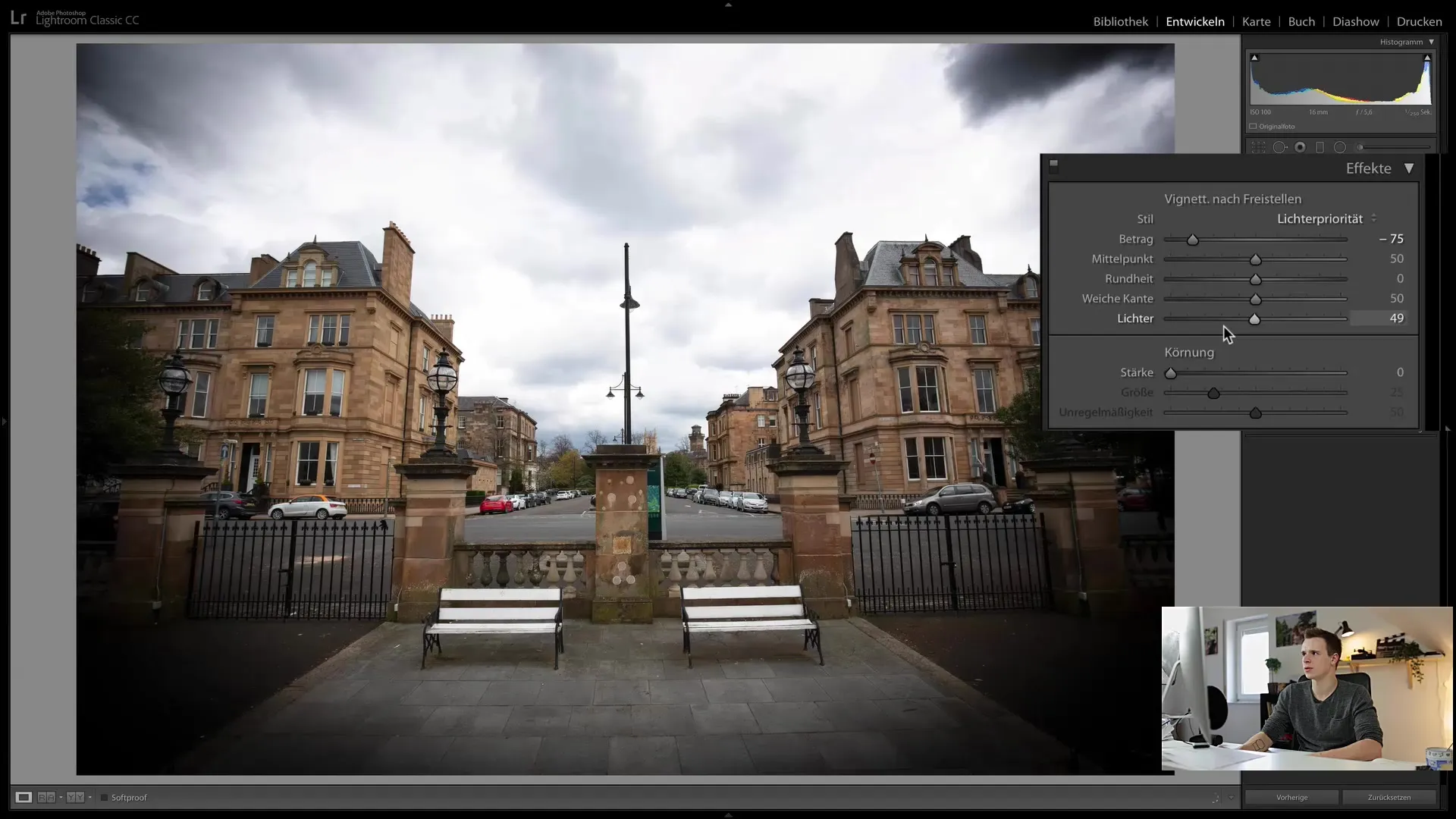
特別な見栄えを演出するための粒子の追加
次に見るエフェクトは、粒子です。粒子はしばしば間違った方法で使用されます。単にノイズを追加するためではなく、特別なスタイルを画像に付加するために狙いを定めて使用するべきです。特に白黒のポートレート写真において有効です。
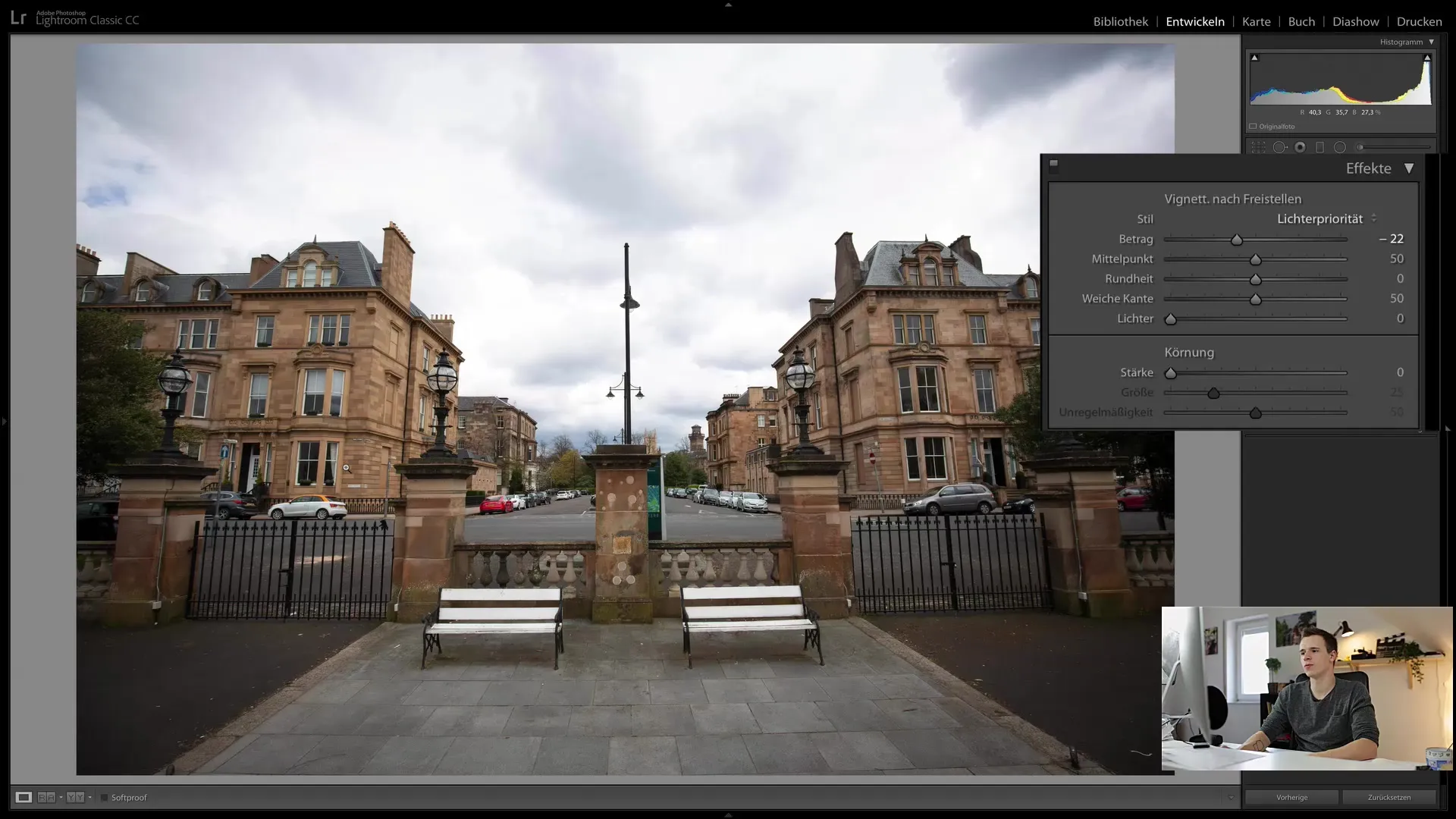
粒子の強度を調整できます。強度が増すにつれて、画像が「ノイズ」を持ち始めるのが見えます。これは控えめに使われると視覚的に魅力的になる場合があります。粒子の量が多すぎると画像を破壊するリスクがあるため、注意して、より微妙な設定を使用してください。
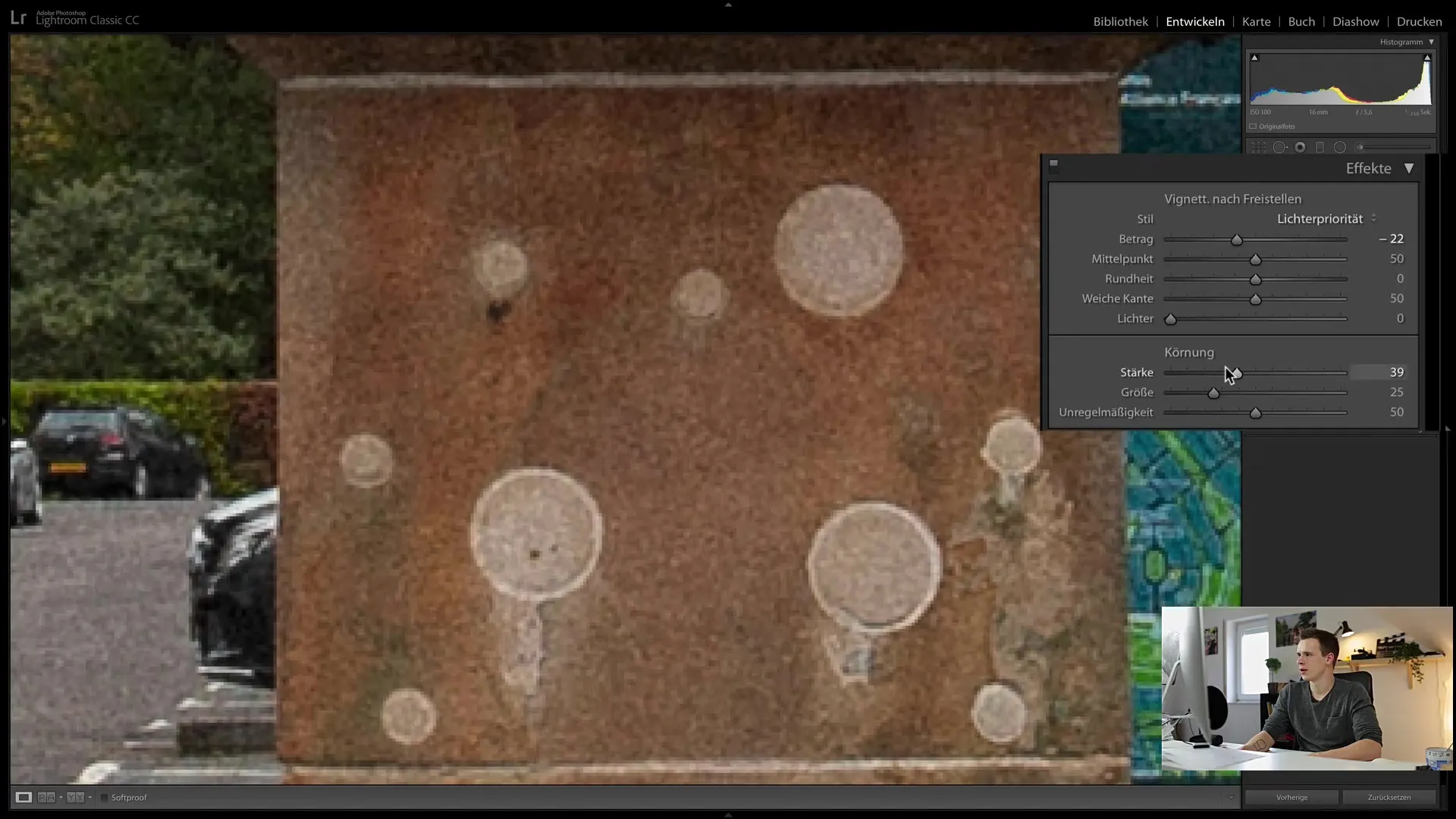
また、ノイズのサイズを調整することも重要です。ノイズが大きいほど、画像の詳細が失われます。控えめな見栄えを求める場合は、ノイズを低い値に設定して、その後強度を調整することをお勧めします。
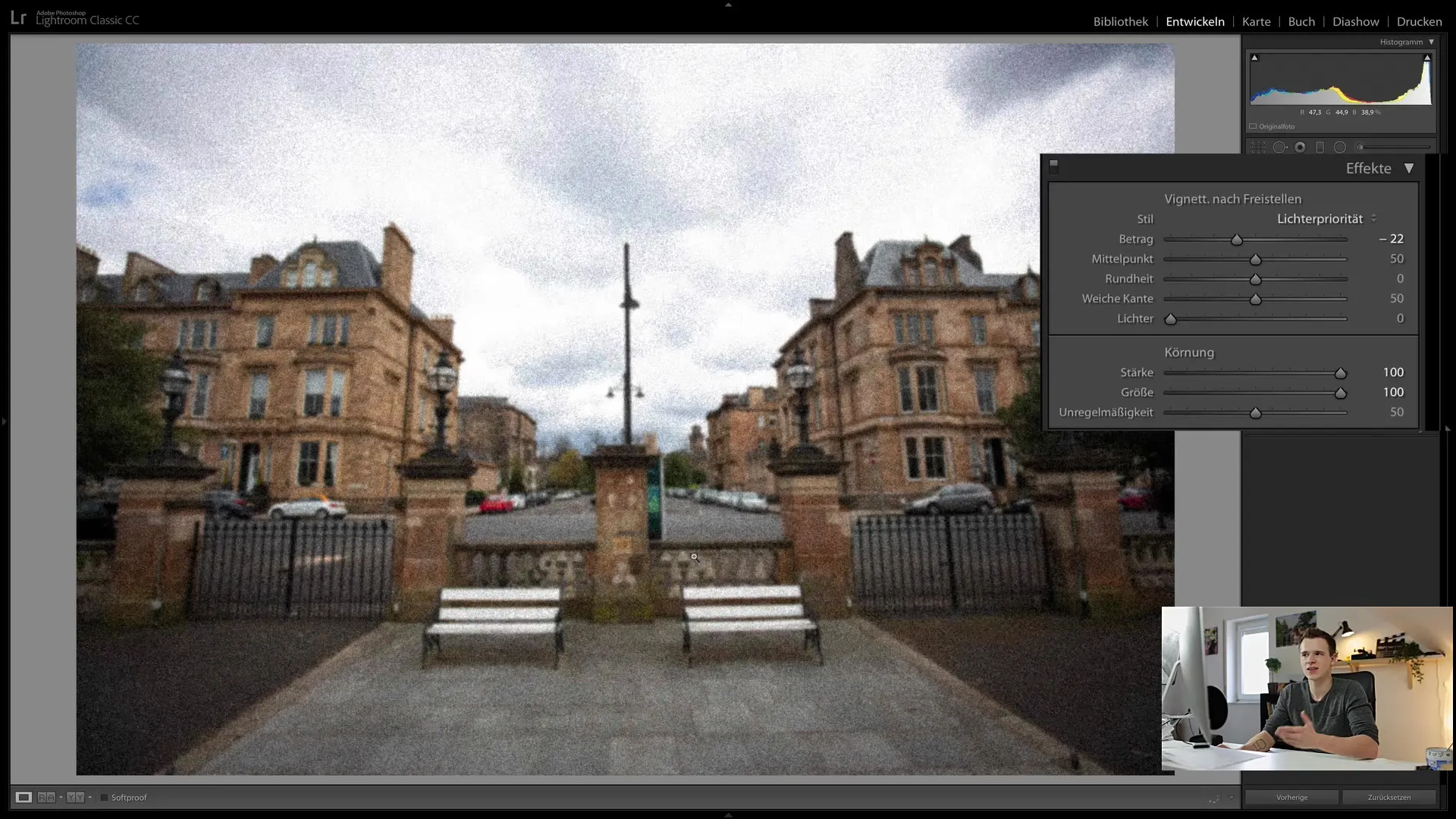
不規則性の法則を使用すると、ノイズの規則性を制御できます。不規則なノイズは全体像に柔らかく、心地よい印象を与えます。
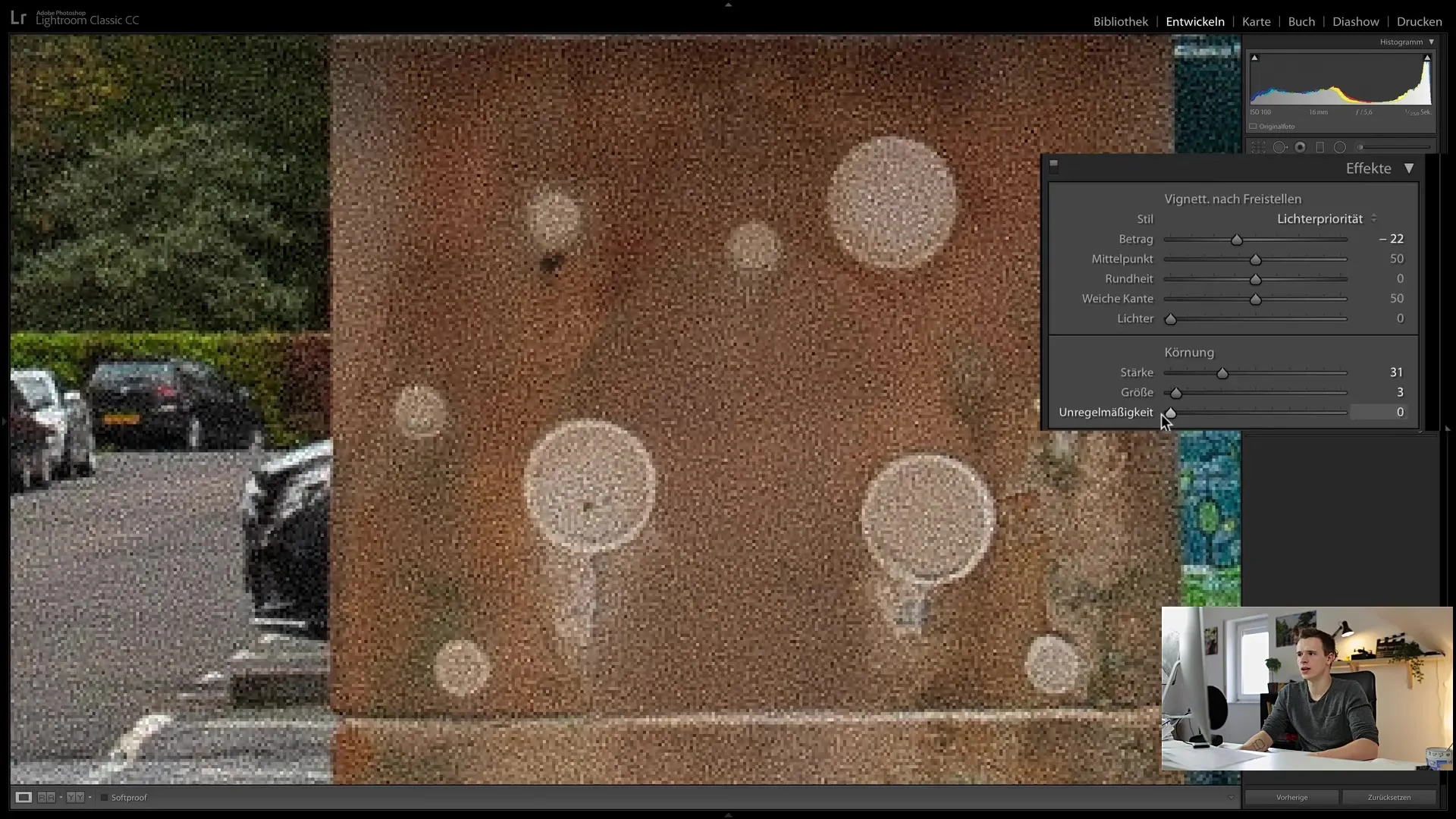
粒子調整を試して、粒子のある画像とない画像の違いを確認してください。時には、わずかな粒子効果が画像を仕上げてくれることがあります。
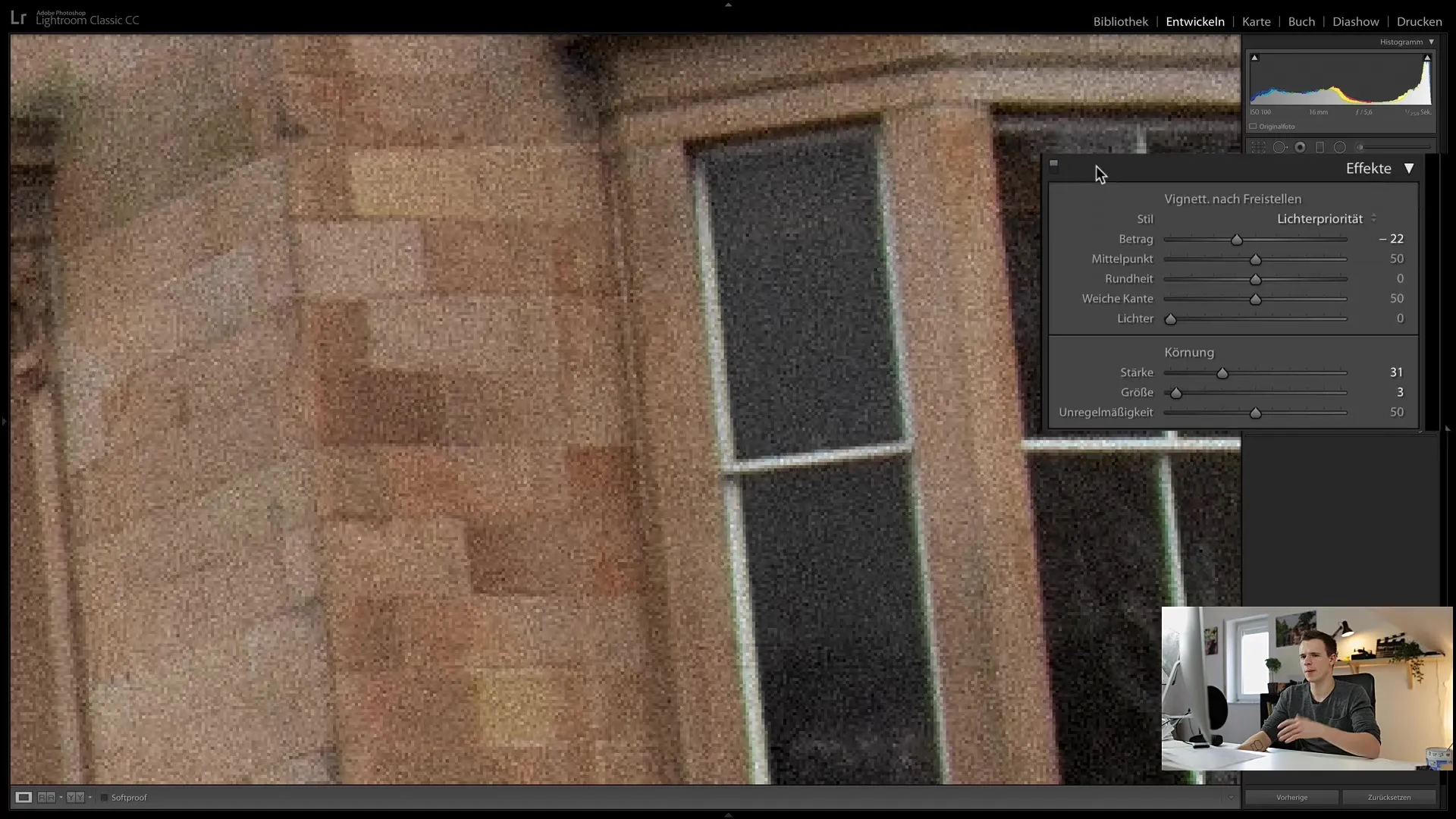
要約
このチュートリアルでは、Lightroom Classic CCでのビネットと粒子の使用に関する貴重な情報を得ることができました。これらの効果を正しく活用することで、写真にプロフェッショナルな印象を与え、鑑賞者の焦点を的確に導くことができます。学んだテクニックを独自の画像処理に応用し、異なる設定を試して個性的な画像表現を開発してください。
よくある質問
Lightroomにビネットを追加する方法は?開発モジュールの「エフェクト」タブ内にビネットオプションがあります。スライダーを動かして設定を調整してください。
Lightroomにはどんなビネットスタイルがありますか?主なスタイルはオーバーレイカラーとハイライト優先です。
Lightroomで粒子を調整する方法は?エフェクトタブ内の粒子領域でノイズの強度とサイズを調整してください。
いつ粒子を使用すべきですか?粒子はモノクロ写真や肖像画のスタイリッシュな要素として特に適しています。
ビネットが強すぎないようにするにはどうすればよいですか?標準値から始めて、スライダーを慎重に調整して、微妙な効果を得るようにしてください。


